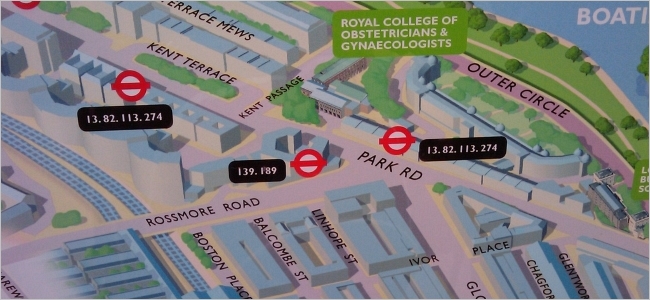È facile cambiare il tuo indirizzo IP usando un'interfaccia grafica, ma sapevi che Linux ti consente anche di cambiare l'indirizzo IP della tua scheda di rete usando un semplice comando dalla riga di comando?
Questo trucco dovrebbe funzionare su tutte le distro Linux basate su Debian, incluso Ubuntu. Per iniziare, digitare ifconfig al prompt del terminale, quindi premere Invio. Questo comando elenca tutte le interfacce di rete sul sistema, quindi prendere nota del nome dell'interfaccia per cui si desidera modificare l'indirizzo IP.

Per modificare le impostazioni, utilizzare anche ifconfigcomando, questa volta con alcuni parametri aggiuntivi. Il comando seguente modifica l'interfaccia di rete denominata "eth0" per utilizzare l'indirizzo IP 102.168.0.1 e assegna la maschera di sottorete 255.255.255.0:
sudo ifconfig eth0 192.168.0.1 netmask 255.255.255.0

Ovviamente potresti sostituire qualsiasi valore tu voglia. Se esegui di nuovo ifconfig, vedrai che la tua interfaccia ora ha assunto le nuove impostazioni che le sono state assegnate.

Se è necessario modificare anche il gateway predefinitoutilizzato dall'interfaccia di rete, è possibile utilizzare il comando route. Il seguente comando, ad esempio, imposta il gateway predefinito per l'interfaccia "eth0" su 192.168.0.253:
sudo route add default gw 192.168.0.253 eth0

Per visualizzare le nuove impostazioni, è necessario visualizzare la tabella di routing. Digita il seguente comando al prompt, quindi premi Invio:
route -n

RELAZIONATO: Come lavorare con la rete dal terminale Linux: 11 comandi da conoscere
Questo è tutto ciò che serve per cambiare il tuo indirizzo IP dal terminale. Se sei interessato ad altri fantastici strumenti di rete che puoi utilizzare sul terminale, assicurati di consultare la nostra guida all'argomento.